

迅捷屏幕录像工具永久破解版是一款国产的轻量级电脑录屏软件,艾热灸内置了全屏录制、区域屏幕录制等多种录屏模式,并支持标清、原画和高清三种清晰度选择,让用户能够根据自己的需要轻松录制屏幕视频,而且迅捷屏幕录像工具还带来了多格式、多音源、多种画质等功能,助你更好对录制的视频进行参数设置,十分便利。
迅捷屏幕录像工具功能强大实用,不仅带来美轮美奂的无损画质,而且操作简单易上手,还能确保声音画面同步录制,此外该软件还支持MP4、AVI、FLV等多样化的视频输出格式,可以很好满足用户对游戏视频、在线视频、聊天视频、网络课件的各种录制需求。
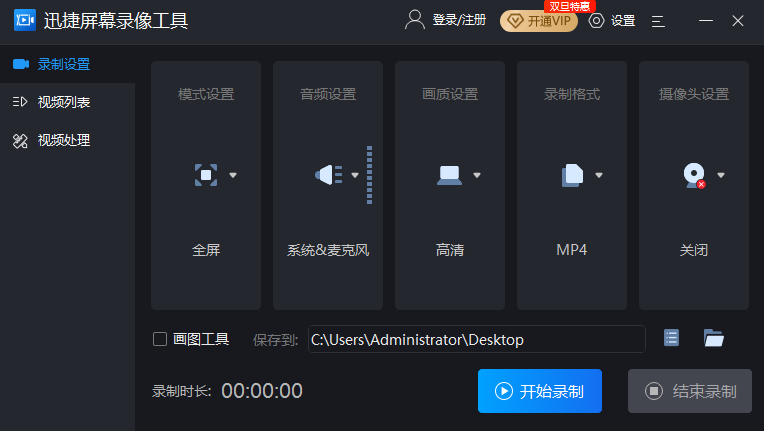
1、高清录制电脑屏幕
支持标清、原画和高清三种清晰度选择
2、声音画面同步录制
确保录制过程中,画面、声音同步录制
3、提供全屏、区域录制
可选择录制屏幕部分区域也可选择全屏录制
4、不限录制时长
不限录制时间长度,可自由录制视频
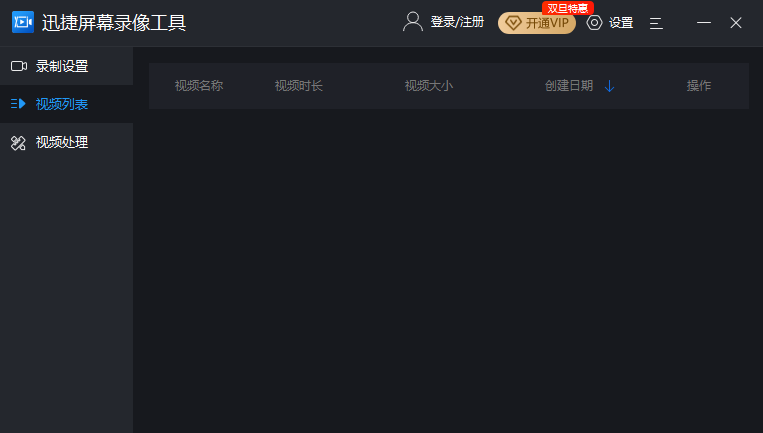
1、模式随心选,匹配不同场景需求
支持全屏、区域录屏,可录制电脑操作、在线会议、游戏、直播视频等
2、声音画面同步录制
音画同步高清录制,支持自定义音源,让您录屏无忧
3、多样化的视频输出格式
支持将录屏文件导出为MP4、AVI、FLV等格式
4、高清原画更清晰,录制不卡顿
提供标清、高清及原画录屏,捕捉每个精彩瞬间
5、画笔工具
可在录屏过程中添加线条、涂鸦、填充等,标记每个重点
1、商业&办公
迅捷屏幕录像工具轻松捕捉全屏图像,针对在线会议、远程操作进行高效录屏,帮助提升工作效率。
2、教学&学习
针对网络教学、在线教学、直播课进行高清录屏,丰富的画图工具可随时添加注释,标记每个重点。
3、游戏娱乐
支持游戏模式录制,针对所有热门游戏实况与游戏解说均可无损全屏高清录制,记录每一个精彩瞬间。
1、通用设置
点击「设置」-「通用」可以作「开启录制后自动隐藏到任务栏」、「开始录制」之前显示倒计时」、「录制鼠标指针」、「悬浮窗」、「开启屏幕画图工具」、「关闭面板时」等选项设置。
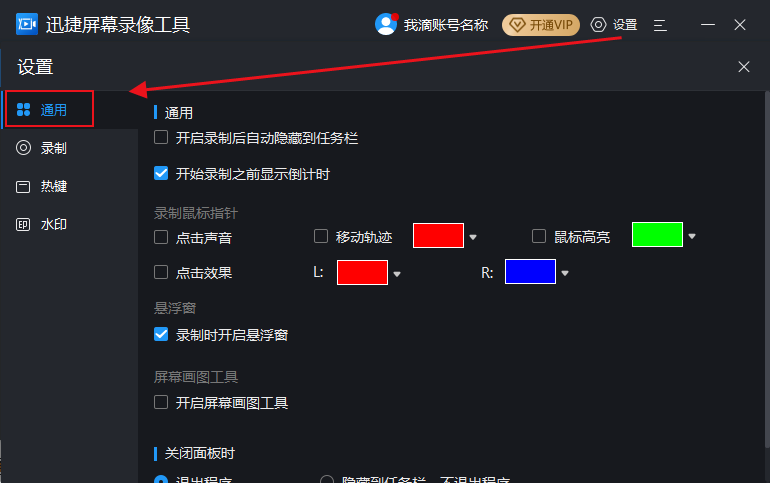
2、录制
点击「设置」-「录制」,可以作「画质设置」、「录制格式」、「保存到文件夹」等选项设置。
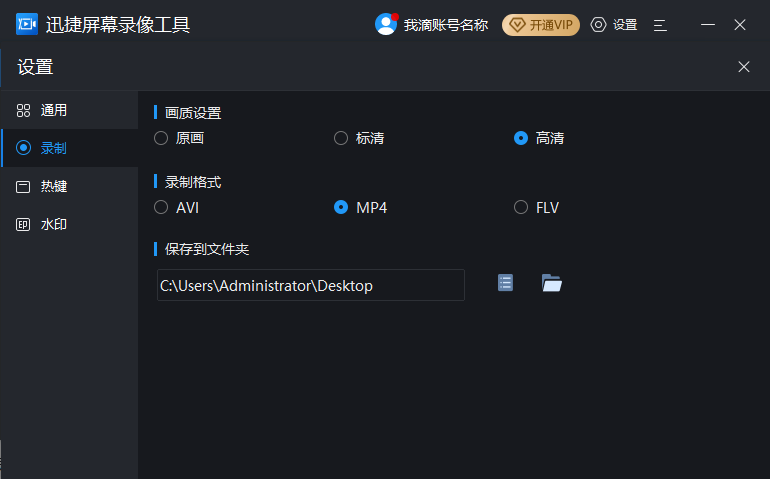
3、热键
点击「设置」-「热键」,可以修改「开始/暂停」、「结束」、「画板开始/关闭」热键设置。
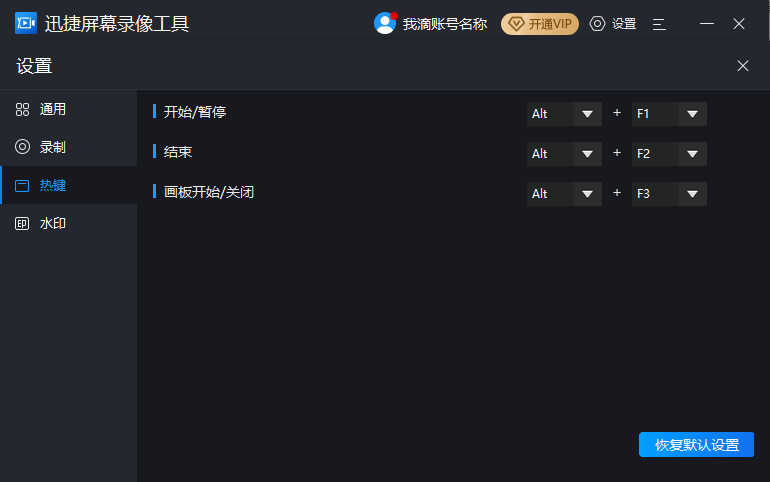
4、水印
点击「设置」-「水印」,可以修改水印设置,包含「不使用水印」、「图片水印」、「文字水印」。
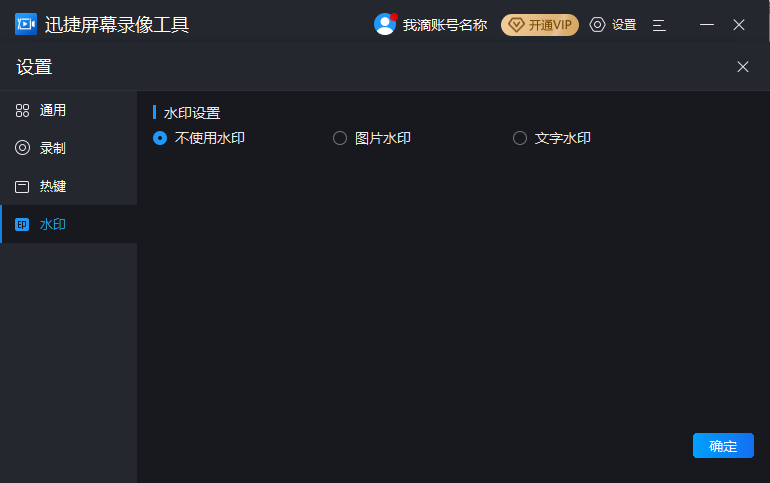
录屏设置
切换录屏需要的“视频选项”、“音频选项”、“画质设置”“录制格式”、“模式选择”等若干选项
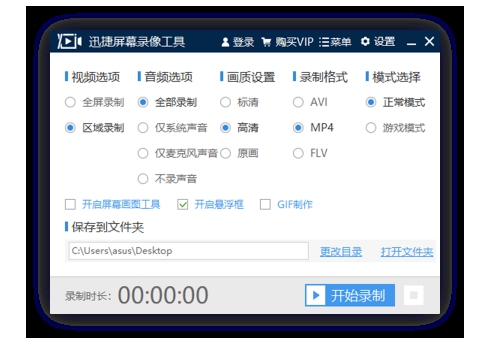
全屏录制
“视频选项”中选择“全屏录制”点击“开始录制”按钮即进入全屏录制中
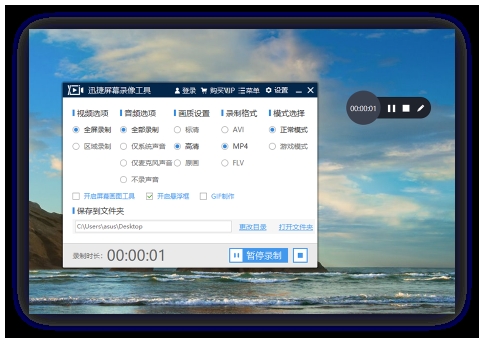
全屏录制
“视频选项”中选择“全屏录制”
点击“开始录制”按钮即进入全屏录制中
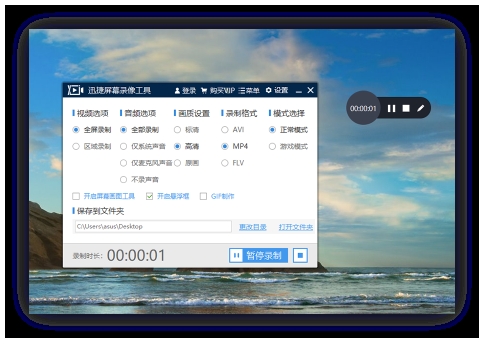
游戏模式
模式选择中选择“游戏模式”
点击“开始录制”按钮后可以自动录制游戏窗口

保存录屏
点击“结束”按钮,录屏自动保存到默认位置
默认位置初始设置为桌面,也可以手动更换保存路径
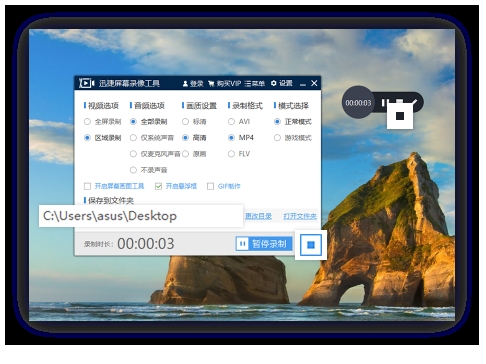
1、为什么点击「开始录制」的时候没有任何反应?
答:关闭软件重新打开再试试,不行的话重新卸载安装软件。
2、为什么我录制游戏的时候会花屏?
答:关闭软件,重新打开,选择录制模式为「游戏模式」,还是花屏的话更新下显卡驱动或者卸载重装。
3、为什么录制的视频画面漆黑一片?
答:首先确认录制区域没有问题,然后「Win + R」调出运行窗口,输入「dxdiag.exe」,在DirectX 诊断工具的「显示」页面,禁用DirectDraw加速。
4、为什么我录制的视频没有声音?
答:先检查下电脑的麦克风是否正常,再确认是否有开启软件音频选项中的录制系统声音、麦克风声音选项。
5、录制的视频很模糊怎么回事?
答:可能是录制画质太低了,可以前往「设置」-「录制选项」那里设置画质为高清或者原画,再进行录制。
6、为什么我录制的视频没有鼠标指针?
答:软件默认是没有录制鼠标指针的。若需要录制鼠标指针,点击「设置」-「通用设置」-「录制鼠标指针」即可。
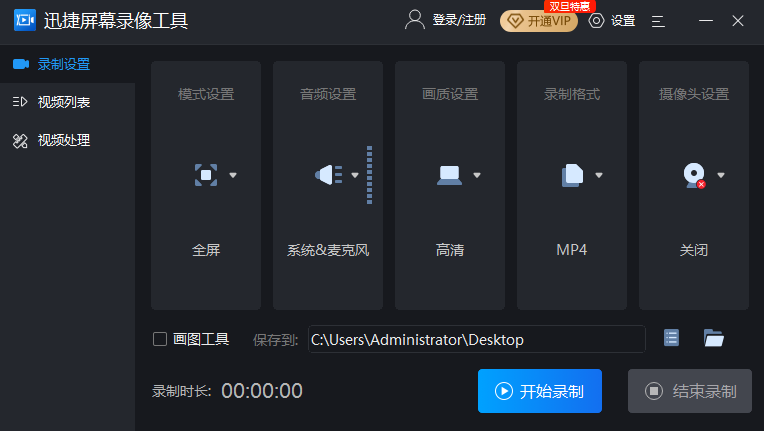
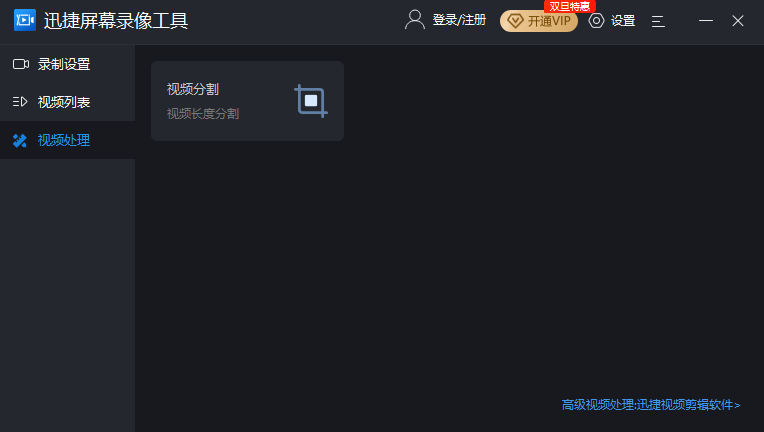
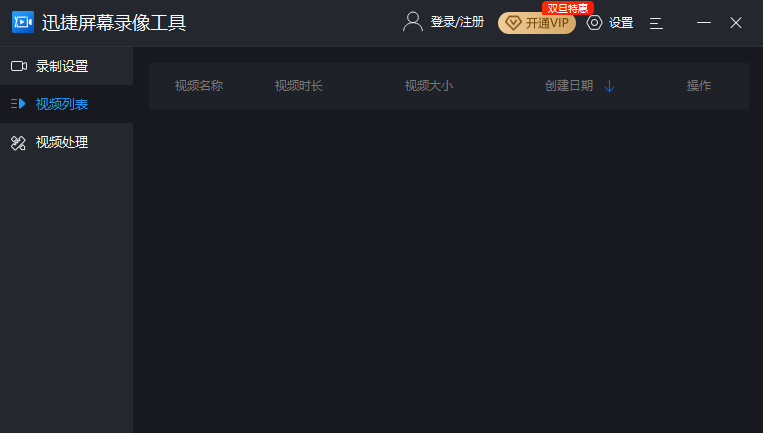
Photoshop 2020破解版1.9GB / 2021-01-04
点击查看UPUPOO激活码领取软件77.98MB / 2021-02-06
点击查看Maya2021最新版1.86GB / 2021-02-03
点击查看